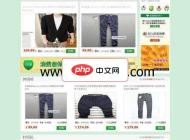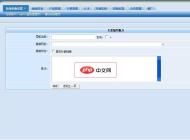-

- win10任务栏显示不全怎么办 win10任务栏显示不全解决办法
- Win10任务栏显示不完整?轻松修复!本文提供Win10任务栏显示不全问题的解决方案。只需按照以下步骤操作,即可恢复任务栏完整显示。在桌面空白处点击鼠标右键,选择“显示设置”。在“显示设置”窗口中,找到“缩放与布局”部分,将“更改文本、应用等项目的大小”调整为“推荐”或100%。
- 系统教程 1261 2024-12-20 23:00:10
-

- Win10没有打开蓝牙的选项怎么办 Win10没有打开蓝牙选项的解决方法
- Win10蓝牙选项消失?试试这两种方法!本文提供两种解决Win10系统找不到蓝牙选项问题的实用方法。方法一:重启USB设备打开“设备管理器”(可在Windows搜索栏直接搜索)。找到带有黄色感叹号的USB设备,右键点击,选择“重启设备”。(下图仅供参考,您的设备管理器可能略有不同。)关闭设备管理器,然后尝试重新打开蓝牙设置。问题通常即可解决。方法二:启动蓝牙支持服务按下【Win】+【R】组合键,打开运行窗口,输入services.msc并打开。在服务列表中找到“蓝牙支持服务”。双击打开“蓝牙支持
- 系统教程 1744 2024-12-20 22:57:41
-

- Win10怎么关闭屏幕保护 Win10禁用屏保的操作步骤
- Windows10如何禁用屏幕保护程序本文将指导您如何在Windows10系统中禁用屏幕保护程序。右键点击桌面空白区域,选择“个性化”进入设置。然后选择“锁屏界面”。滚动到锁屏界面底部,找到并点击“屏幕保护程序设置”。在“屏幕保护程序”下拉菜单中选择“(无)”。取消勾选“恢复时显示登录屏幕”选项。最后点击“确定”保存设置。完成以上步骤后,您的Windows10系统将不再显示屏幕保护程序。
- 系统教程 2344 2024-12-20 22:42:12
-

- win10系统操作中心不见了怎么办 win10系统操作中心不见了解决办法
- Win10系统操作中心不见了?别着急,这篇教程将带您一步步恢复它!右键点击屏幕左下角的“开始”按钮,选择“运行”。在运行窗口输入“gpedit.msc”,点击“确定”打开组策略编辑器。依次点击左侧的“用户配置”—“管理模板”,进入下一步。在右侧找到“删除通知和操作中心”选项,双击打开。选择“未配置”,点击“确定”。最后,打开“设置”,启用操作中心开关即可。操作中心将重新显示。通过以上步骤,您就能轻松解决Win10系统操作中心消失的问题了。
- 系统教程 960 2024-12-20 22:39:11
-

- Win10怎么把显卡调成独显 Win10显卡模式切换教程
- Win10轻松切换显卡模式指南本教程以Nvidia显卡为例,指导您如何在Win10系统下切换显卡模式,充分利用独立显卡的性能。打开电脑控制面板,找到并点击“硬件和声音”。点击“NVIDIA控制面板”进入显卡控制界面。在左侧菜单中选择“管理3D设置”。在“全局设置”中,选择“高性能NVIDIA处理器”,即可切换至独立显卡模式。如果找不到NVIDIA控制面板,可能是显卡驱动程序安装失败,请重新安装显卡驱动。
- 系统教程 1473 2024-12-20 22:30:18
-

- win10界面显示一直在欢迎界面怎么办 win10界面显示一直在欢迎界面解决办法
- 解决Win10系统卡在欢迎界面的方法本文提供一个解决Win10系统一直停留在欢迎界面的有效方法。请按照以下步骤操作:按下“Win+R”组合键,输入“gpedit.msc”,打开本地组策略编辑器。依次展开“管理模板”-“系统”-“登录”。双击右侧的“登录时不显示欢迎屏幕”选项。在弹出的窗口中,选择“已启用”,然后点击“确定”保存设置。完成以上步骤后,重启您的电脑,即可解决Win10系统卡在欢迎界面的问题。
- 系统教程 1526 2024-12-20 22:09:01
-

- win10后缀名隐藏了怎么显示 win10显示隐藏后缀名的方法
- Win10系统显示或隐藏文件扩展名的方法第一步:打开“此电脑”。第二步:点击资源管理器菜单栏中的“查看”选项。第三步:在“查看”选项卡中找到“文件扩展名”选项。第四步:勾选“文件扩展名”复选框即可显示文件扩展名,取消勾选则隐藏文件扩展名。通过以上四个简单的步骤,即可轻松在Win10系统中显示或隐藏文件扩展名。
- 系统教程 758 2024-12-20 22:06:29
-

- win101909版本删除卸载输入法图标还在怎么解决 win101909版本删除卸载输入法图标还在解决方法
- Win101909版本卸载输入法后图标残留的解决方法本文提供Win101909系统下,卸载输入法后图标仍然存在问题的解决方法。按下“Win+R”组合键,输入:appwiz.cpl并回车。在程序和功能列表中,找到需要卸载的输入法程序,点击选择,然后点击“卸载”。按照屏幕提示完成卸载过程。完成卸载后,重启电脑即可解决图标残留问题。
- 系统教程 1154 2024-12-20 22:03:28
-

- Win10密码修改不了怎么办 Win10密码无法修改解决方法
- Win10密码修改难题,轻松解决!本文提供Win10系统密码修改问题的解决方案。如果您无法修改密码,请按照以下步骤操作:检查管理员权限:进入“控制面板”->“用户账户”->“管理其他账户”,确认您的账户是否拥有管理员权限。如果没有管理员权限,则无法修改密码。打开命令提示符:右键点击左下角的“开始”按钮,选择“命令提示符(管理员)”(以管理员身份运行)。执行命令:在命令提示符窗口中输入以下命令,将“你的密码”替换为您想要设置的新密码:netuseradministrator/add(添加管理员账
- 系统教程 1130 2024-12-20 21:57:01
-

- Win10系统安装工具无法运行怎么解决 Win10系统安装工具无法运行解决办法
- Win10系统安装程序无法运行的解决方案本文提供Win10系统下安装程序无法运行问题的解决方法。右键点击桌面上的“此电脑”图标,选择“管理”进入计算机管理界面。展开“本地用户和组”,点击“用户”。找到右侧的“Administrator”账户,右键点击选择“属性”。在属性窗口中,取消勾选“账户已禁用”,然后点击“确定”保存更改。重新使用Administrator账户登录系统,即可尝试再次运行安装程序。
- 系统教程 1047 2024-12-20 21:48:24
-

- win10待机后无法唤醒怎么办 win10待机后无法唤醒解决办法
- win10待机后无法唤醒解决办法1、重启电脑先,然后这个情况一般都是显卡驱动出现BUG而造成的问题,检查驱动没有问题以后,进行以下操作。2、首先点击电脑左下角的菜单按钮,选择【设置】。3、然后选择【系统】进入。4、在【电源和睡眠】功能中,将屏幕设置为【从不】,然后点击相关设置下面的【其他电源设置】。5、然后在右侧点击【更改计划设置】,进入其中。6、将关闭显示器选项设置为【从不】,然后点击下方的【更改高级电源设置】。7、在显示中,找到【在此时间后关闭显示】设置为【从不】。然后点击应用就行了。
- 系统教程 864 2024-12-20 21:30:10
-

- Win10睡眠后蓝牙键盘无法唤醒怎么办 Win10进入睡眠蓝牙键盘无法唤醒的解决方法
- Win10系统睡眠状态下蓝牙键盘无法唤醒的修复方案本文提供解决Win10系统休眠后蓝牙键盘无法唤醒问题的步骤。在Windows搜索框输入“编辑电源计划”,点击打开。选择当前电源计划,点击“更改计划设置”。点击“更改高级电源设置”。展开“睡眠”选项,找到“在此时间后休眠”,将“使用电池”和“接通电源”选项都设置为“从不”。点击“确定”保存设置。此设置将阻止电脑在闲置一段时间后自动进入睡眠状态。
- 系统教程 1318 2024-12-20 21:27:01
-

- win10 edge图标变成白色怎么办 win10 edge图标变成白色的解决方法
- Win10Edge浏览器图标变白?试试这个简单方法!你的Win10Edge浏览器图标变白了吗?别担心,这篇文章提供一个简单的解决方法!只需按照以下步骤操作,就能让你的图标恢复正常颜色。右键点击桌面空白处,选择“显示设置”。进入“显示设置”页面。将缩放比例滑块调至100%,然后点击“应用”。点击“开始”菜单,选择“电源”,然后“关机”重启电脑。重启后,你的桌面图标,包括Edge浏览器图标,应该恢复正常颜色了!
- 系统教程 722 2024-12-20 21:21:02
-

- win10 powershell打不开怎么办 win10打不开powershell的解决方法
- Win10系统无法启动PowerShell的解决方案本文将指导您解决Win10系统下PowerShell无法启动的问题。请按照以下步骤操作:点击屏幕左下角的“开始”菜单,打开“设置”。在“设置”窗口中,选择“应用”选项。点击“应用”页面中的“程序和功能”。选择“启用或关闭Windows功能”。在弹出的窗口中,找到“WindowsPowerShell2.0”选项,勾选该选项,然后点击“确定”。系统将自动安装或重新启用PowerShell。完成以上步骤后,重启您的电脑,即可尝试再次启动PowerSh
- 系统教程 1186 2024-12-20 21:15:01
-

- win10输入法怎么删除 win10输入法删除教程
- win10输入法删除教程1、点击左下角打开“开始”菜单,点击齿轮形状的图标2、打开设置,在设置界面找到“时间和语言”3、进入之后点击左侧的“语言”选项4、在语言选项中,可以单击不需要的输入法,直接删除
- 系统教程 1024 2024-12-20 21:09:14

PHP讨论组
组员:3305人话题:1500
PHP一种被广泛应用的开放源代码的多用途脚本语言,和其他技术相比,php本身开源免费; 可以将程序嵌入于HTML中去执行, 执行效率比完全生成htmL标记的CGI要高许多,它运行在服务器端,消耗的系统资源相当少,具有跨平台强、效率高的特性,而且php支持几乎所有流行的数据库以及操作系统,最重要的是